INTRODUZIONE
Attivando il modulo Gestione Lotti in DUE Retail® è possibile gestire la tracciabilità di un prodotto con un codice lotto, è possibile inoltre categorizzare il prodotto in modo da aggiungere al lotto delle informazioni personalizzabili in base al tipo di prodotto
CONFIGURAZIONE
1. Creazione anagrafica tipo lotti
L’anagrafica del tipo di lotto (non obbligatoria) permette di andare a specificare se un articolo andrà a far parte di una tipologia particolare di lotti, e, se opportunamente configurato, permette di raccogliere dei dati specifici per ogni lotto prodotto.
Andando in Impostazioni -> dati ulteriori -> definizione gruppi

creando un nuovo gruppo dal menu laterale
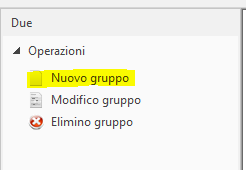
e impostando il Tipo anagrafica = “LOTTO”
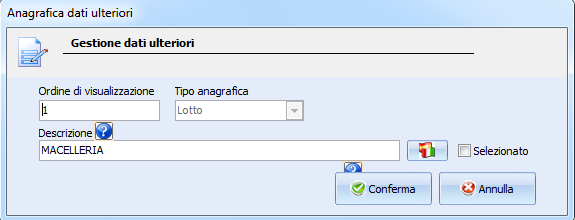
si associa l’articolo ad un raggruppamento (verrà mostrato in seguito).
Creando delle definizioni dato sempre in gestione dati ulteriori si permette al gestore dei lotti di aggiungere dei dati arbitrari da inserire in fase di gestione del lotto
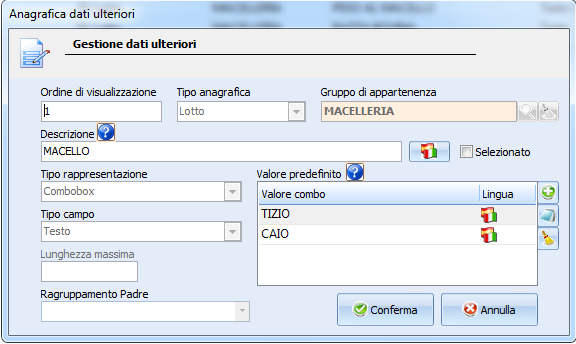
2. Configurazione articolo
Andando in anagrafiche articoli generando un articolo per attivarne la gestione del lotto si deve andare in “AVANZATE” e attivarne la gestione

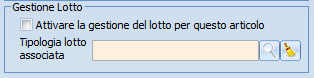
3. Attivazione richiesta inserimento dati in gestione lotto
Se si desidera in carico articoli visualizzare la schermata di gestione del lotto si deve andare in impostazioni -> generale -> articoli

UTILIZZO
Attivando il modulo gestione lotti sotto alla voce “Magazzino” apparirà la voce “Gestione Lotti”

Entrando in questa gestione verrà visualizzato l’elenco dei lotti generati nel mese corrente e sarà possibile eventualmente cambiare il filtro utilizzando questa sezione delle funzioni

La gestione dei lotti permette di visualizzare / modificare un lotto, di eliminarlo e di generare un lotto da una trasformazione dei prodotti di magazzino
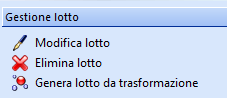
Cliccando su “Modifica lotto” oppure eseguendo un doppio click nella griglia apparirà questa schermata, nel caso si sia selezionato un lotto generato da un carico di magazzino
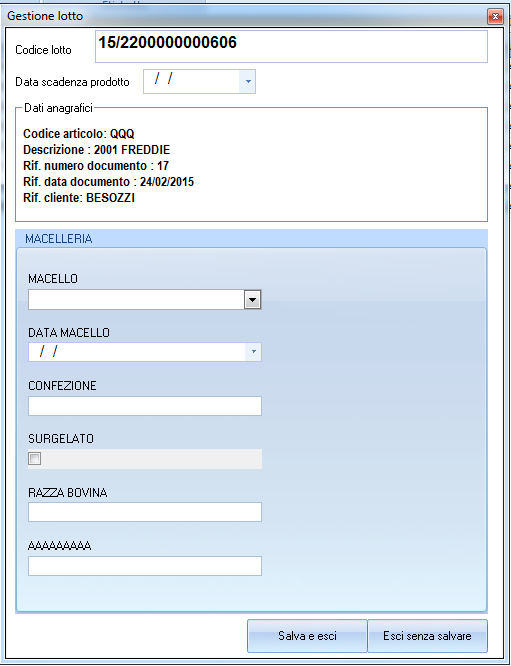
Qui verrà visualizzata la lista di tipo dati ulteriori configurati per il gruppo di gestione del lotto.
Utilizzando invece la funzione ![]() verrà avviato un wizard di generazione del lotto di trasformazione, che farà scegliere all’utente l’articolo da produrre attraverso la schermata di ricerca articoli.
verrà avviato un wizard di generazione del lotto di trasformazione, che farà scegliere all’utente l’articolo da produrre attraverso la schermata di ricerca articoli.
L’articolo scelto dovrà essere un “PADRE” di distinta base altrimenti verrà avvisato l’utente che non è possibile generare una trasformazione.
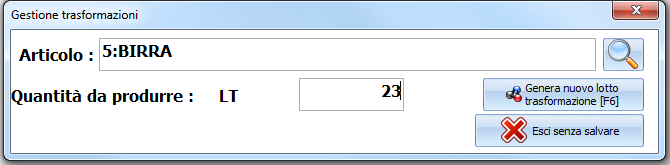
Inserendo una quantità di produzione e cliccando il tasto “Genera nuovo lotto” oppure premendo il tasto F6 della tastiera verrà generato il nuovo lotto di trasformazione
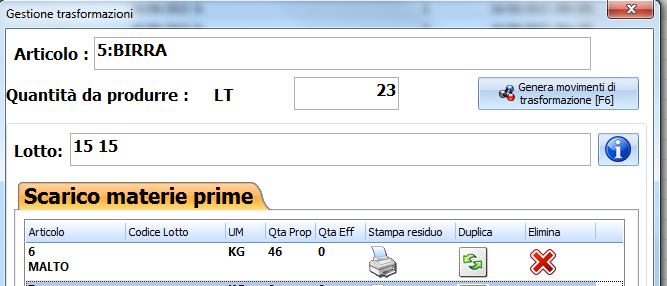
In questa fase viene proposto all’operatore quali materie prime e in quali quantità servono per la produzione.
Nel caso vengano gestite anche le materie prime con il lotto verrà proposto un lotto da prelevare nella colonna “codice lotto”, l’operatore comunque può decidere di cambiare il lotto utilizzato andando a digitarlo nella casella apposita.
Nel caso serva aggiungere o togliere un prodotto basta cliccare sulle icone:
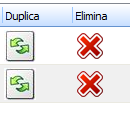
Utilizzando la registrazione del lotto delle materie prime è possibile anche cambiare la materia prima di una riga inserendo il lotto del prodotto utilizzato come sostituto
Cliccando l’icona:
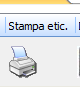
verrà proposta la stampa di un’etichetta del lotto indicato nella riga ma con la quantità rimanente dopo il prelievo.
Una volta valorizzati tutte le quantità effettivamente utilizzate si deve cliccare il pulsante “Genera movimenti di trasformazione” oppure premere il tasto F6 della tastiera. Questa funzione genererà un movimento di scarico e un movimento di carico rispettando le quantità che sono state inserite nella maschera precedente
Le causali di magazzino sono configurabili andando in: Impostazioni-> Generale ->Documenti e selezionando la voce “Movimenti di magazzino”

L’ultima fase del wizard presenta questa maschera:
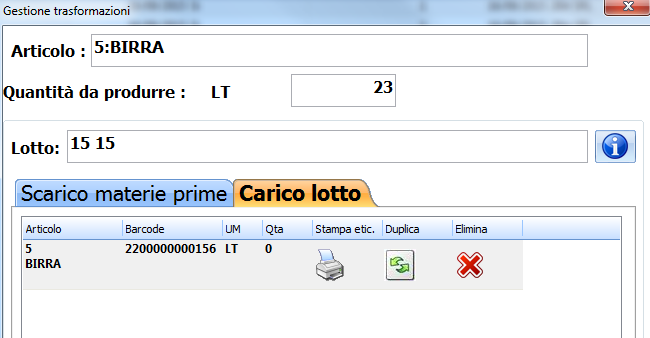
Questa gestione permette di caricare l’effettiva quantità prodotta
C’è la possibilità di creare una batteria di confezioni e di stampare un’etichetta con riportata la quantità in confezione cliccando l’icona:
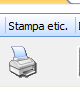
N.B.: In generazione dei documenti in base alla causale e all’impostazione della visualizzazione o meno della schermata di gestione del lotto apparirà la richiesta di selezione di un lotto con giacenza maggiore di 0 in caso di documento di scarico
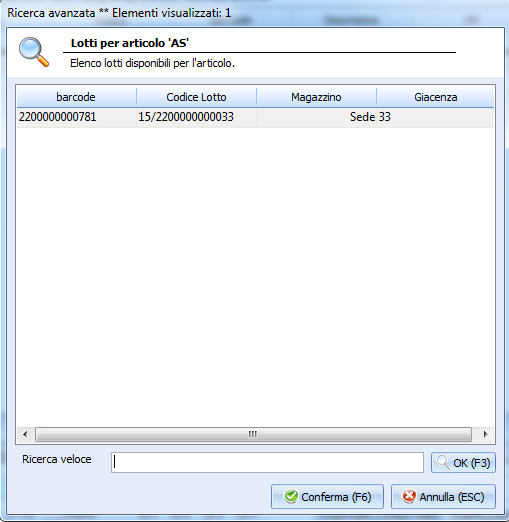
invece in fase di carico il lotto viene creato automaticamente ed eventualmente ne viene mostrata la maschera di gestione